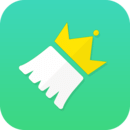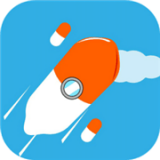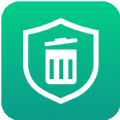360安全卫士怎么设置黑名单?360安全卫士不仅可以清除缓存及垃圾,还能够智能拦截各类木马,在木马盗取用户账号、隐私等重要信息之前将其“歼灭”,有效解决传统安全软件查杀木马的滞后性缺陷,使用它能给我们带来一个非常安全的保障,但是有很多小伙伴不知道有些功能该怎么使用,下面分享吧小编带大家一起来看看吧。
一、如何打开“阻止的网址”功能模块;
1、打开360安全卫士,单击左下角的“防护中心”;

2、单击“信任与阻止”;

3、单击“阻止的网址”。

二、如何添加网址至黑名单?
1、复制想要阻止的网址,单击“添加阻止URL”,将复制的网址粘贴至“禁止访问的网址”输入框,单击“添加”;
(注意:只复制 http:// 及后面的域名即可,不用复制完整页面的网址)

2、也可直接手工输入网址;
3、日后再次访问到相应网站,既有“自定义黑名单网站”提醒,不会加载相应网页,直接单击“关闭页面”即可;
4、若想访问相应黑名单网站,也可单击“忽略警告,继续访问”,临时访问相应网站;

三、如何删除黑名单网址?
1、若想删除单个网址,直接单击相应网址后的“移除”即可;

2、单击“确定”,确认删除;

3、若想删除一个或多个网址,先选中相应网址,然后单击“从阻止列表中移除已选网址”即可;

四、如何批量导出黑名单?
1、黑名单多了,想备份,或想共享给其他电脑使用,可导出黑名单,单击“导出”;

2、取一个有意义并便于识别的文件名,如:360安全防护中心阻止网址,单击“保存”,即可成功导出黑名单;


五、如何导入黑名单?
1、我们可以直接通过导入黑名单,来批量设置黑名单,单击“导入”;

2、找到相应备份的黑名单,选中,单击“打开”,即可成功导入批量黑名单。
(注意:可以是本机上的、其它电脑可通过U盘、网盘等拷贝相应黑名单文件。)


以上就是小编跟大家分享的360安全卫士设置黑名单的方法介绍,想了解更多360安全卫士的教程使用,欢迎关注分享吧下载站,每天为你带来各种类型的教程下载!
| 360安全卫士教程大全 | |
| 使用介绍 | 彻底卸载 |
| 修复LSP | 关闭新闻窗口 |
| 开启视力保护色 | 设置黑名单 |
| 找回文件 | 开启开发者模式 |
| 自动更新补丁功能 | 过滤骚扰弹窗 |
| 更多相关教程:点击查看 | |